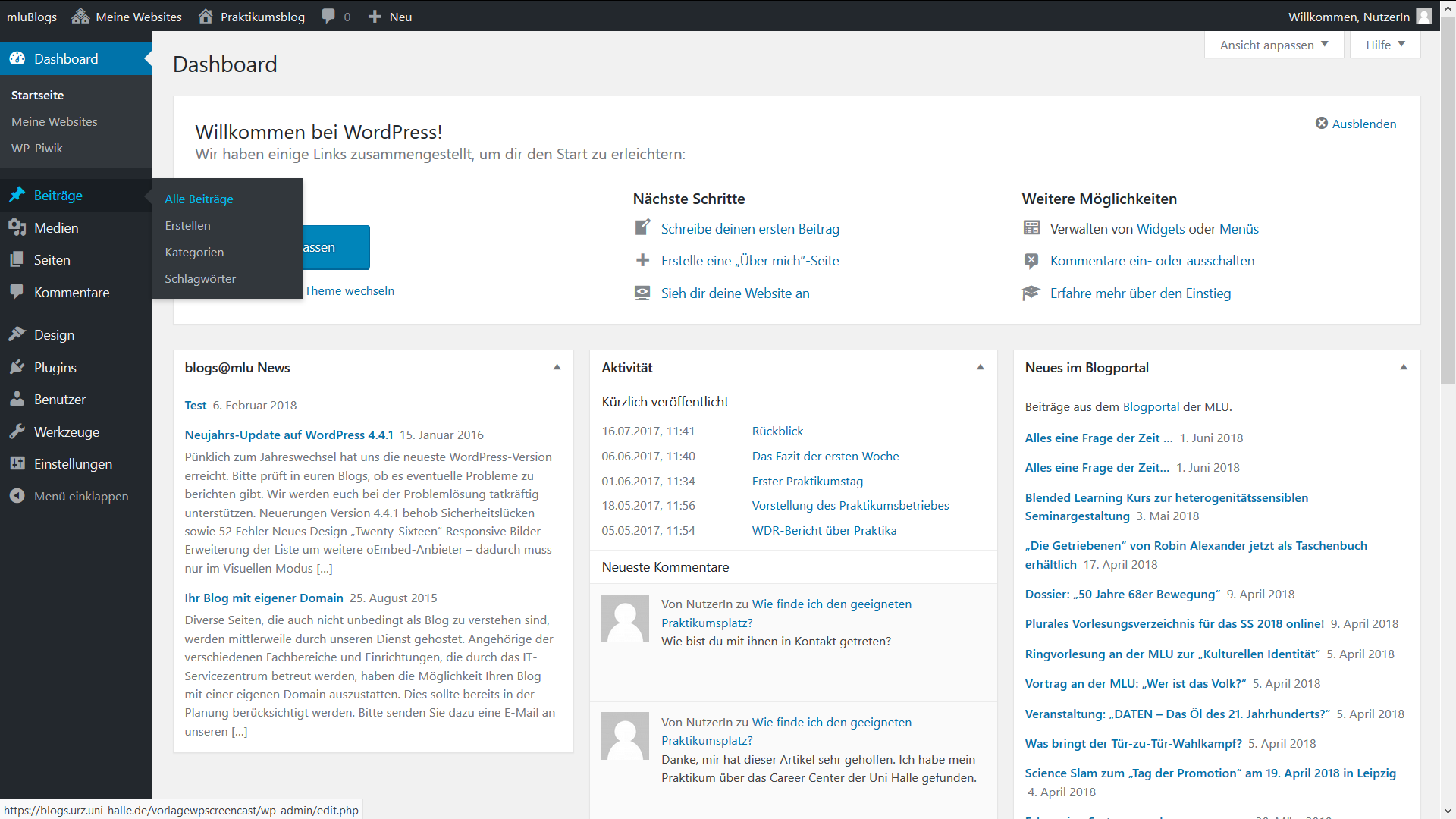Ein Blogbeitrag ist ein Artikel, den man auf einem Blog veröffentlicht. Das Schreiben und Veröffentlichen von Blogbeiträgen wird als Bloggen bezeichnet. Um einen neuen Beitrag zu verfassen, rufen Sie das Dashboard Ihres Blogs auf.
Ansicht
Wählen Sie in der linken Menüleiste Beiträge aus und klicken dann auf Erstellen.
Mit dieser Ansicht können Sie Ihren Blogbeitrag verfassen. Die zwei Textfelder sind fest positioniert. Andere Module können Sie mittels Drag & Drop selbst modifizieren. Für Sie sind vor allem die Module Veröffentlichen, Kategorien und Schlagwörter wichtig.
Wollen Sie ganze Module aus der Ansicht ein- oder ausschließen, ist dies durch den Tab Ansicht anpassen möglich. Dafür setzen Sie das Häkchen an die entsprechende Box.
Neben dem Tab Ansicht anpassen finden Sie in der oberen Leiste die Hilfefunktion. Hier können Sie die wichtigsten Antworten und Hilfestellungen zum Thema Blogbeitrag nachlesen.
Blogbeitrag verfassen
Im oberen Textfeld fügen Sie die den Titel Ihres Blogbeitrags ein. Nach der Eingabe erscheint unterhalb des Feldes ein sogenannter Permalink. Mit dieser URL kann der Beitrag nach dem Veröffentlichen direkt aufgerufen werden.
Im unteren Textfeld, dem Beitrags-Editor, können Sie einen Text verfassen. Sie können den visuellen oder den Text-Modus auswählen. Für Personen ohne Programmierkenntnisse empfiehlt sich der visuelle Modus. Er ähnelt Textverarbeitungsprogrammen wie z.B. Microsoft Word oder Open Office Writer.
Medien, wie zum Beispiel Bilder, Audios oder Dokumente, können eine gestalterische und informative Ergänzung zu Ihrem Blogbeitrag sein. Um Medien hinzuzufügen, nutzen Sie die Schaltfläche Dateien hinzufügen über dem Textfeld. Es öffnet sich die Mediathek, aus der Sie ein ausgewähltes Bild hochladen können.
Module
Wenn Sie während des Verfassens nachvollziehen möchten, wie Ihr Beitrag für die Leserinnen und Leser aussehen wird, klicken Sie auf Vorschau im Kasten Veröffentlichen. Außerdem können Sie hier Ihre Änderungen an Ihrem Blogbeitrag speichern. Hier finden Sie nicht nur den Speicher- und Vorschau-Button, sondern Sie können auch die Bedingungen zur Veröffentlichung Ihres Beitrages festlegen. Durch das Klicken auf den Bearbeiten-Link werden mehrere Optionen eingeblendet.
- Sie können einstellen, ob Sie Ihren Text als Entwurf speichern wollen oder ob er noch einmal überarbeitet werden muss.
- Sie können bestimmen, wer Ihren Beitrag sehen darf: Jeder, nur Personen mit Passwort (für jeden Artikel können Sie ein eigenes Passwort festlegen) oder ausschließlich Personen mit Admin- und Redaktions-Rechten.
- Außerdem können Sie einstellen, dass Ihr Beitrag dauerhaft oben, auf der Startseite Ihrer Website, erscheint.
- Mit der letzten Einstellung können Sie das Datum der Veröffentlichung Ihres Blogbeitrags bestimmen. Es kann sowohl vor- als auch zurückdatiert werden.
Indem Sie Kategorien und Schlagwörter festlegen, lässt sich Ihr Blogbeitrag nicht nur chronologisch, sondern auch thematisch auf Ihrer Website finden.
Sobald Sie mit Ihrem Beitrag fertig und zufrieden sind, klicken Sie auf den Button Veröffentlichen.
Nun erscheint Ihr Beitrag auf Ihrem Blog.